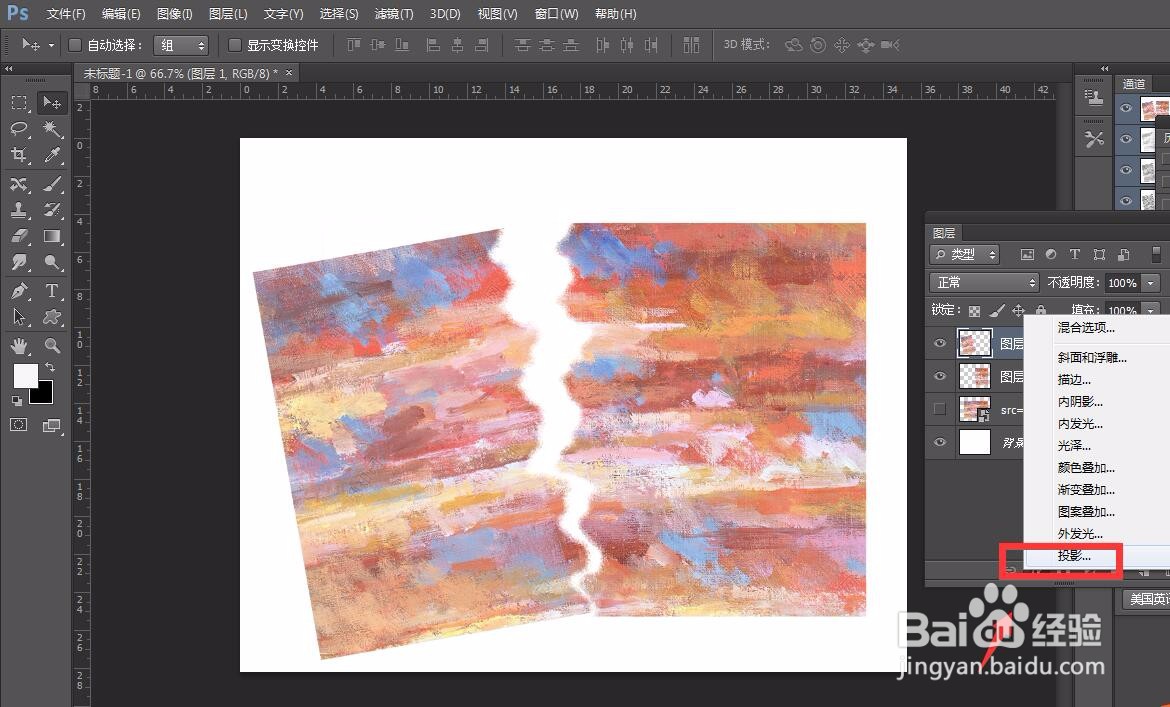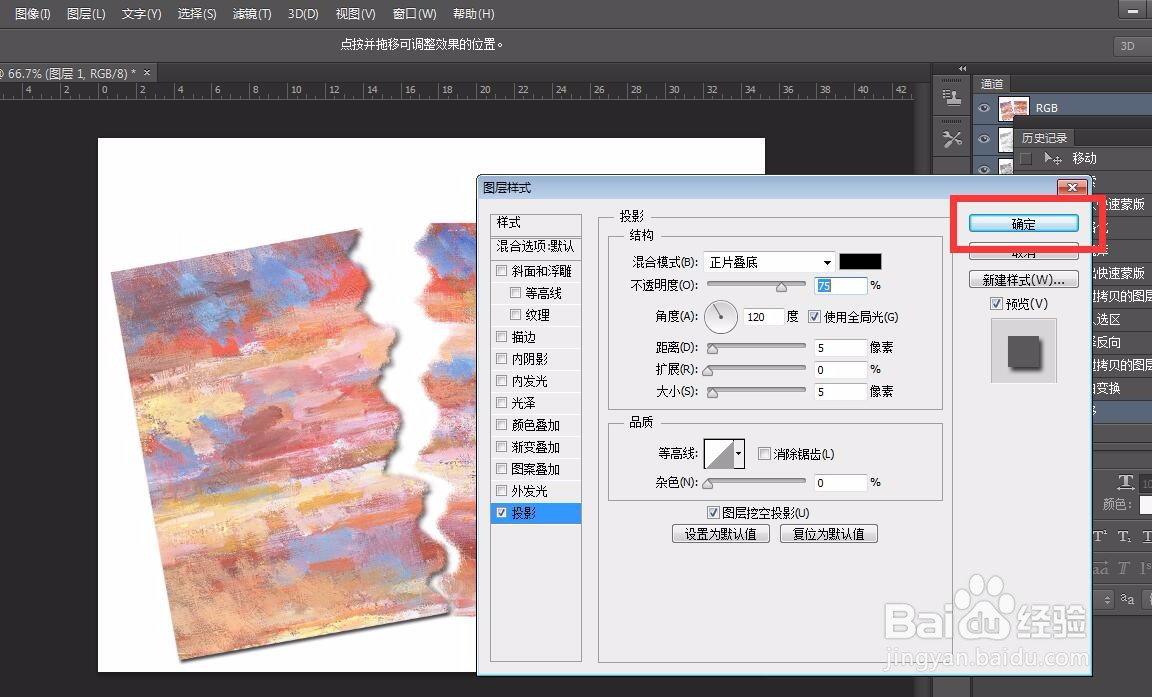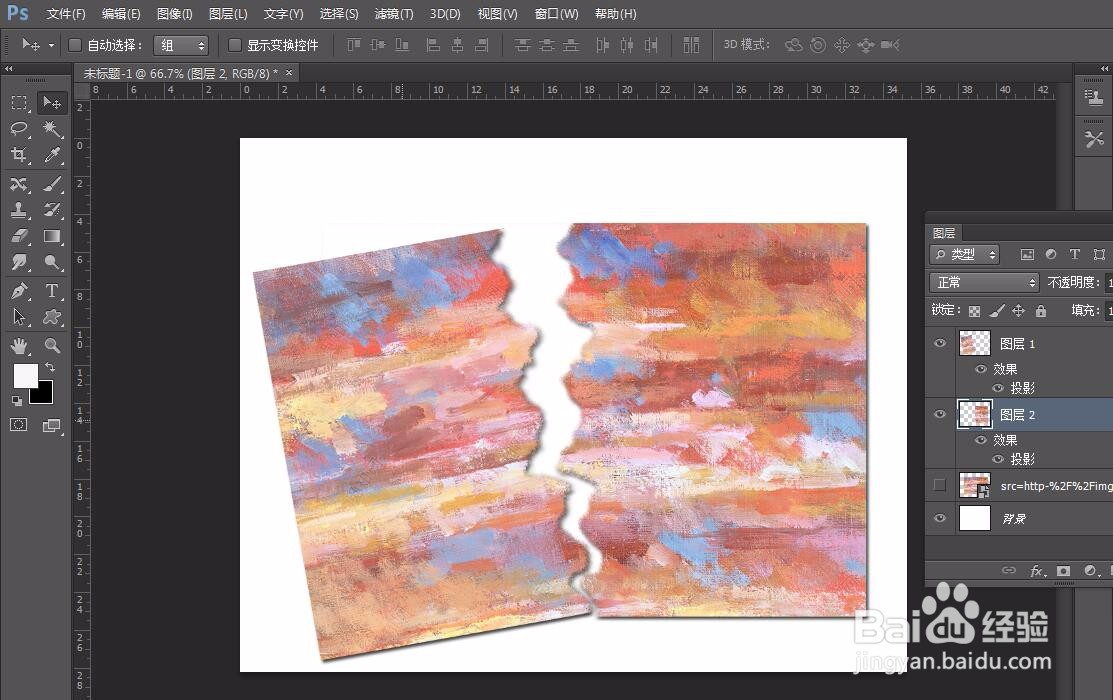photoshop怎么制作照片撕裂效果
1、首先,我们打开photoshop,点击左上角的【文件】——【新建】,创建空白画布。
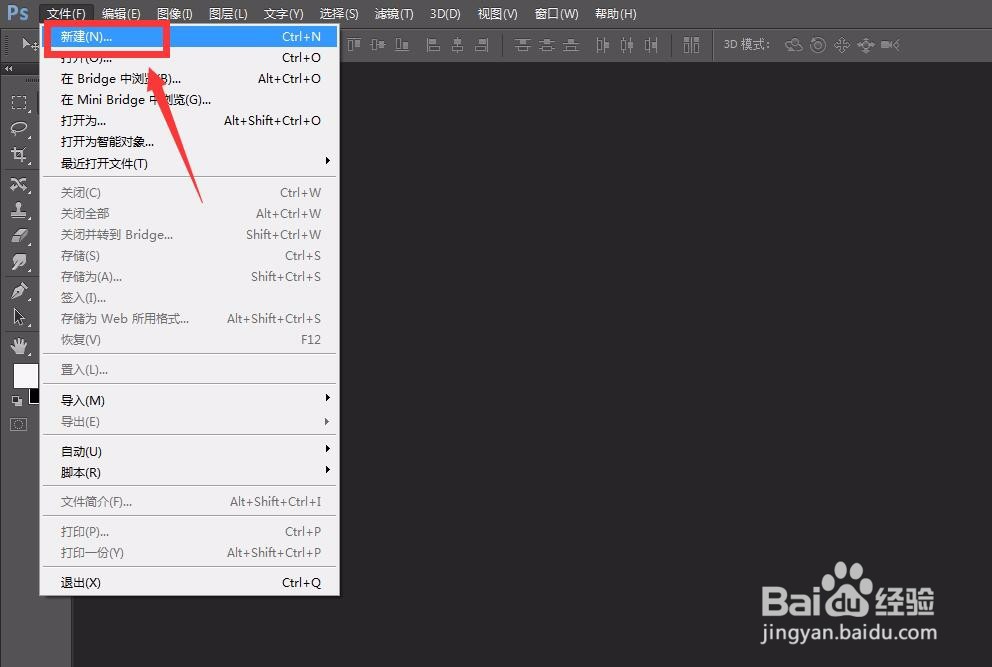
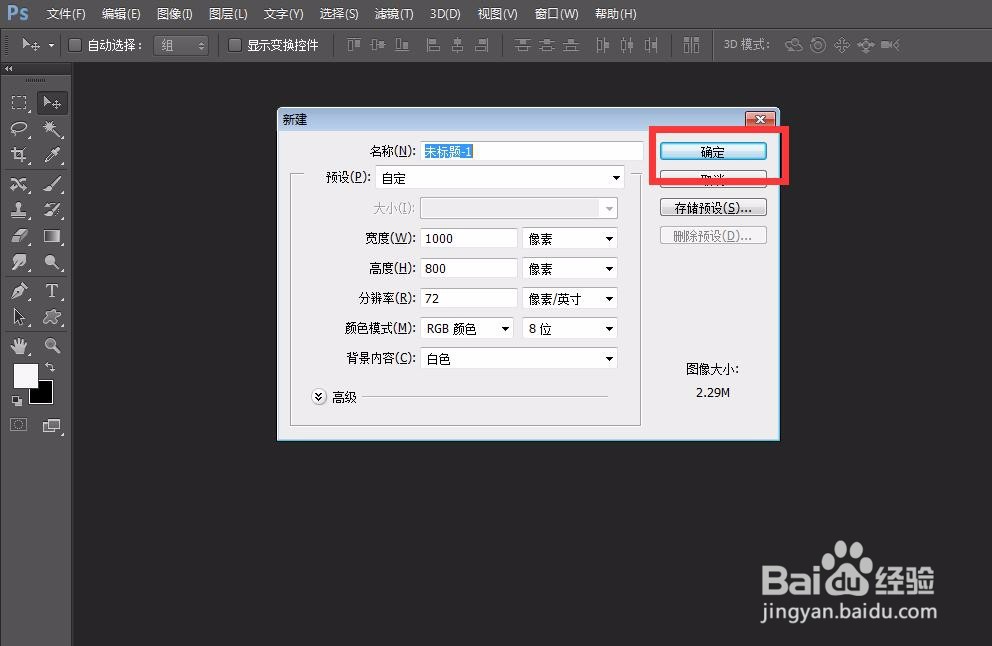
2、点击左上角【文件】——【置入】,插入想要处理的图片,并调整大小。
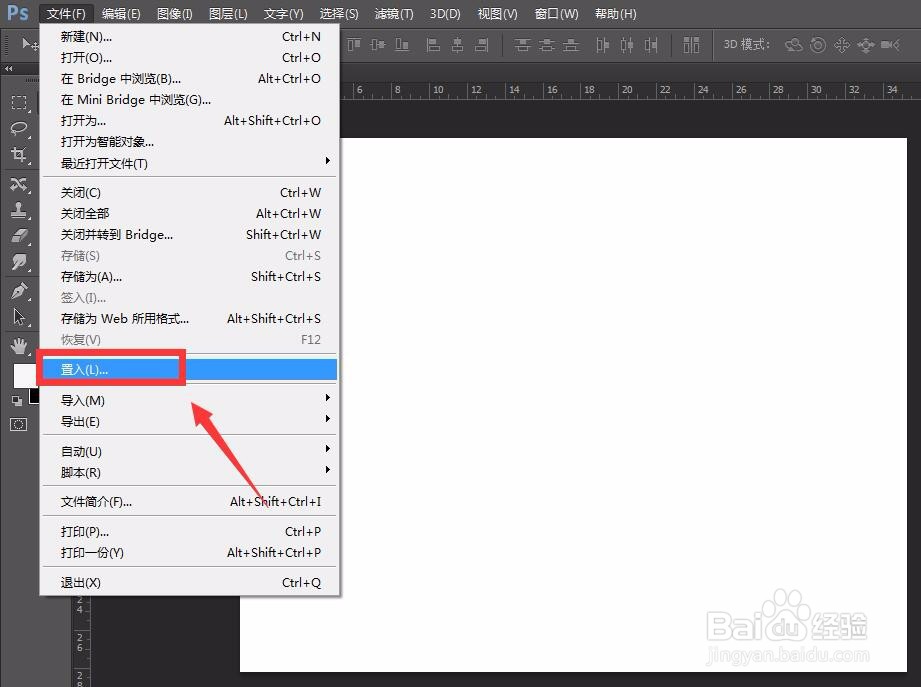
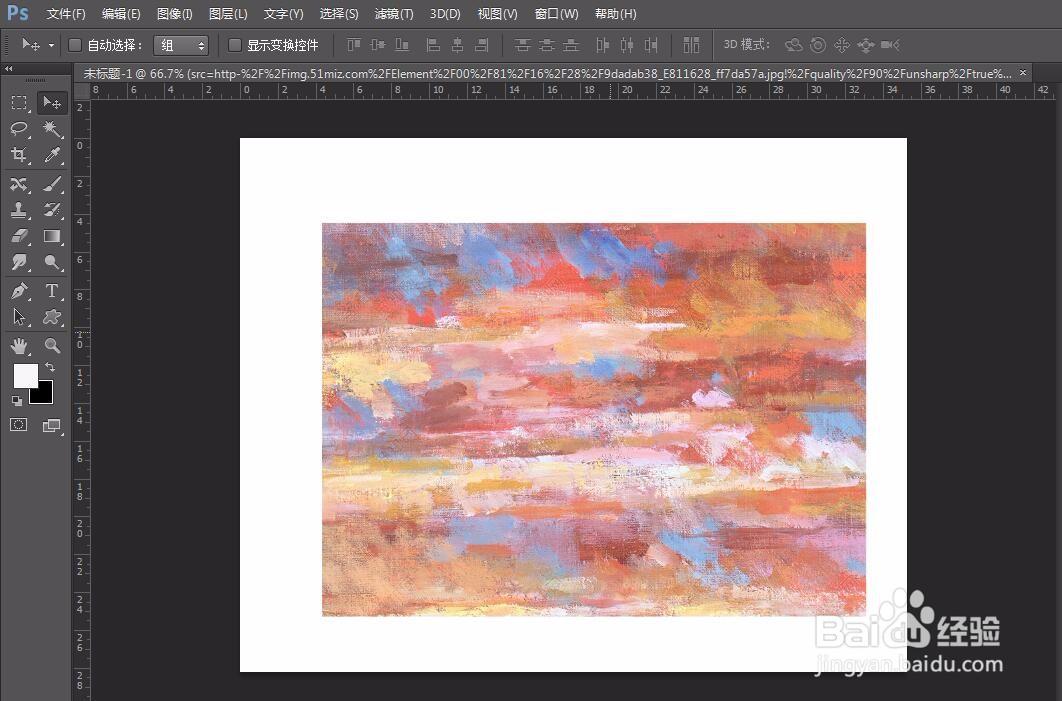
3、用左侧工具栏的套索工具,对照片进行初步撕裂效果的勾勒,按键盘上的Q进入快速蒙版模式,点击【滤镜】——【像素化】——【晶格化】。
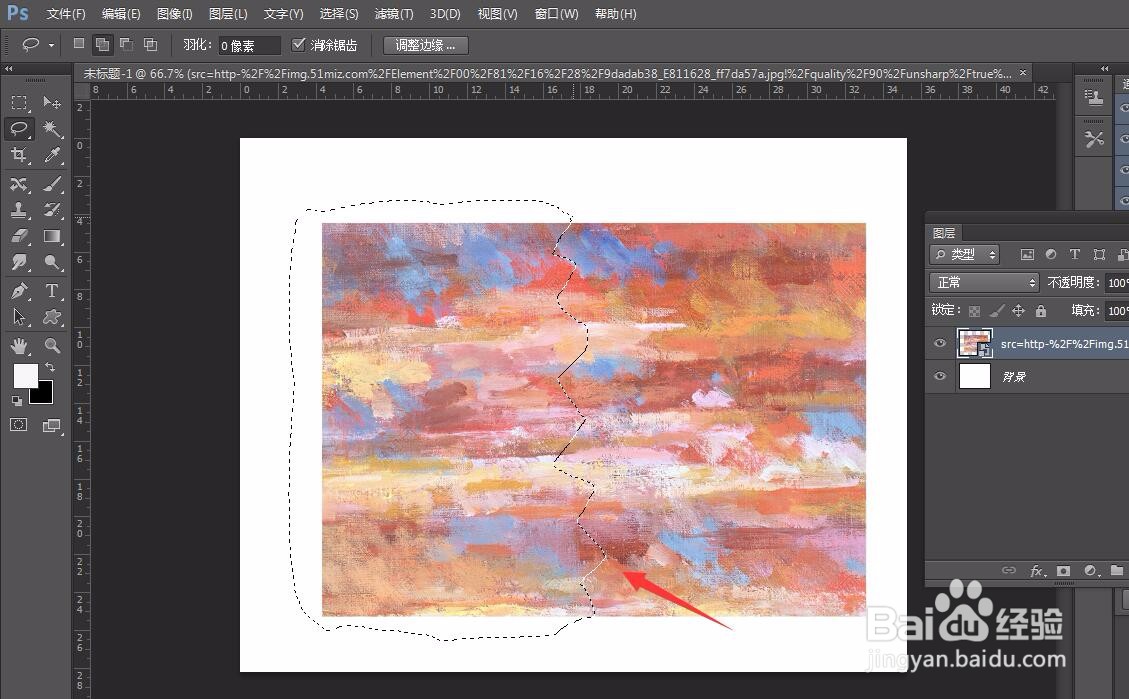
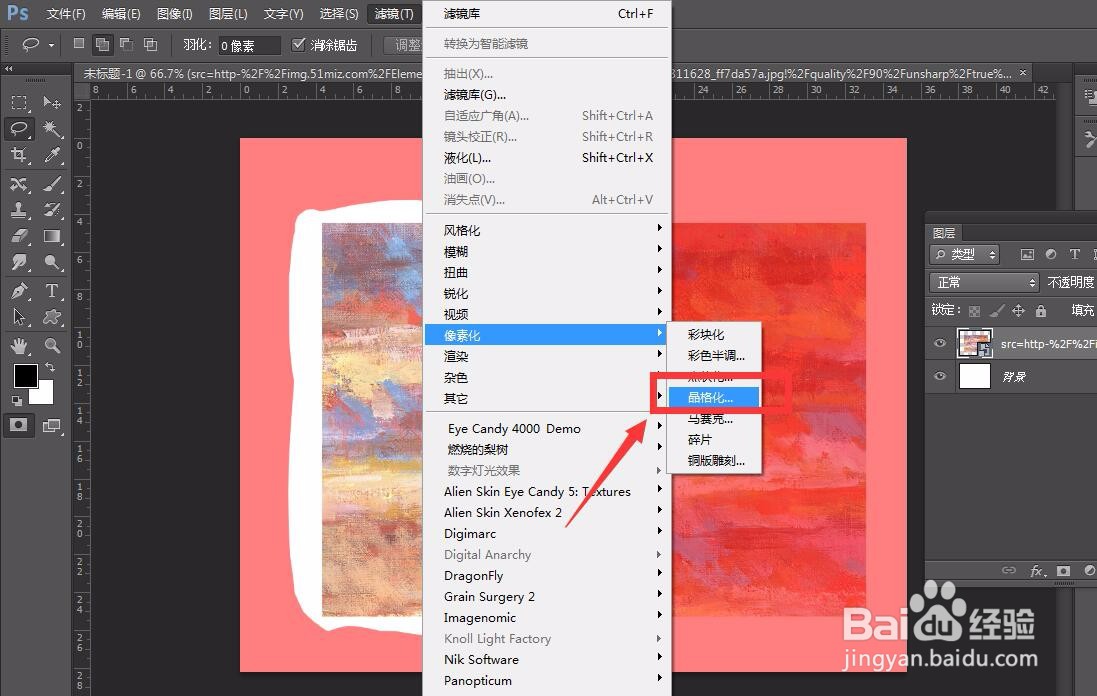
4、调整晶格化效果,然后继续点击【滤镜】——【滤镜库】,打开滤镜库。
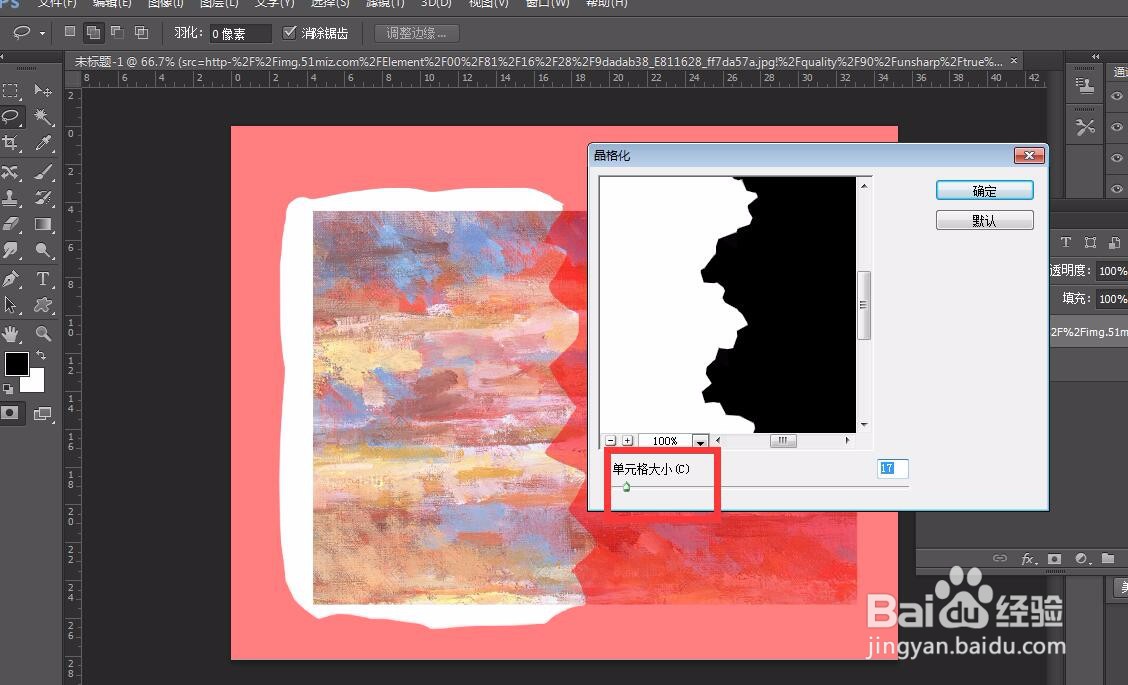
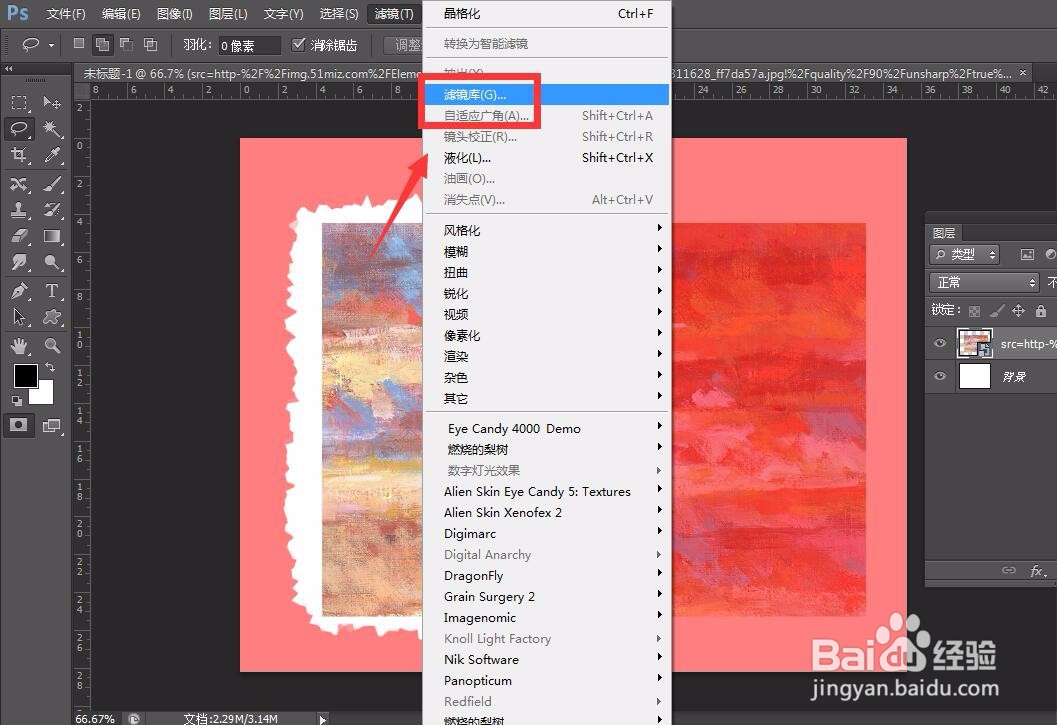
5、选择【撕边】效果,然后按键盘上的Q退出快速蒙版模式,按ctrl+j复制选区。
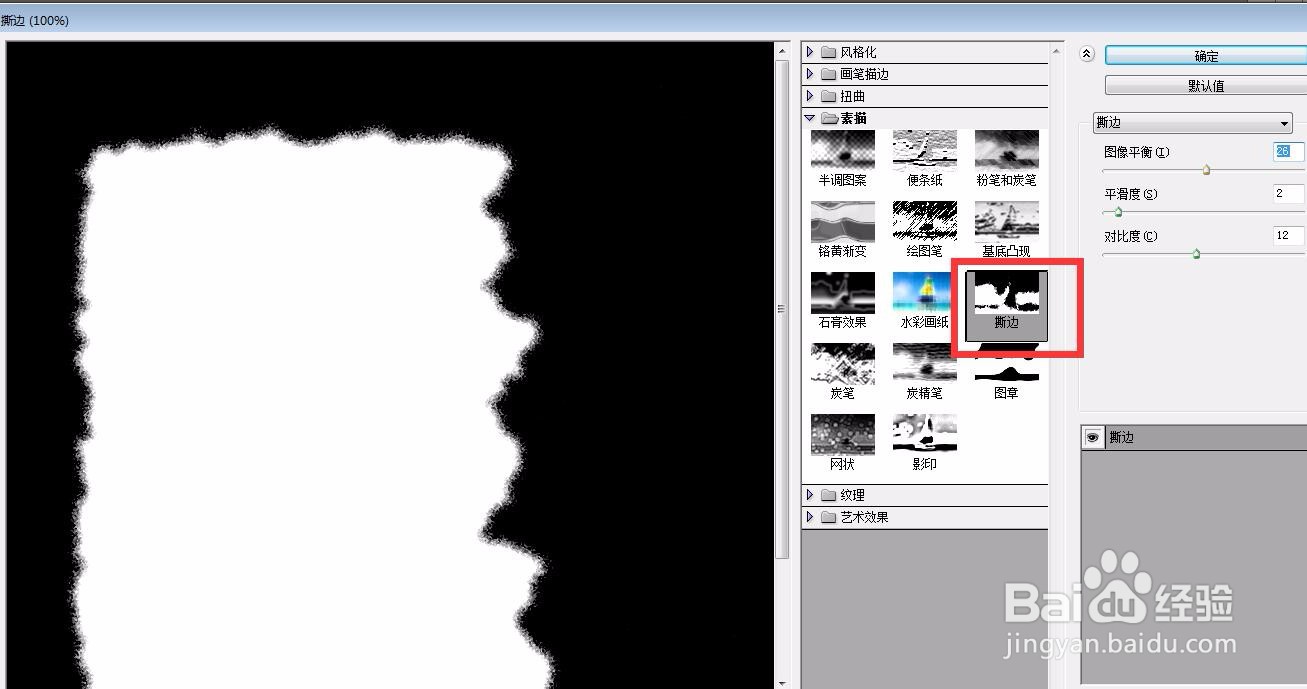
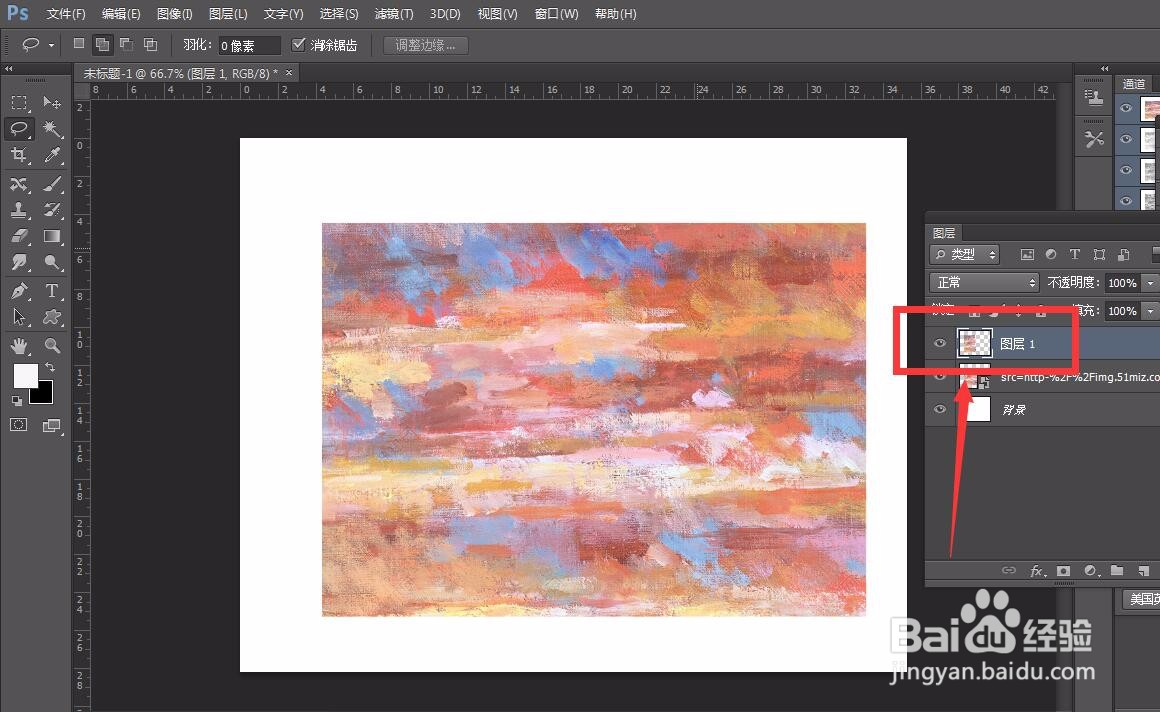
6、点击复制选区的缩略图,载入选区,然后按ctrl+shift+i反选选区,点击初始照片,按ctrl+j复制选区。
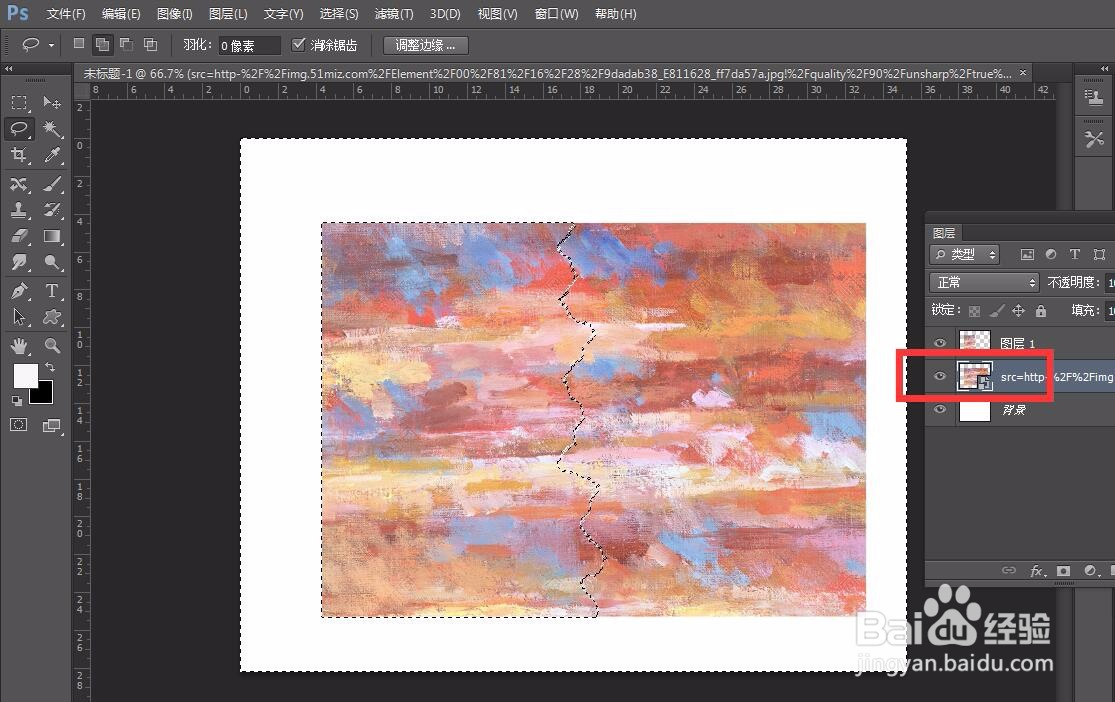
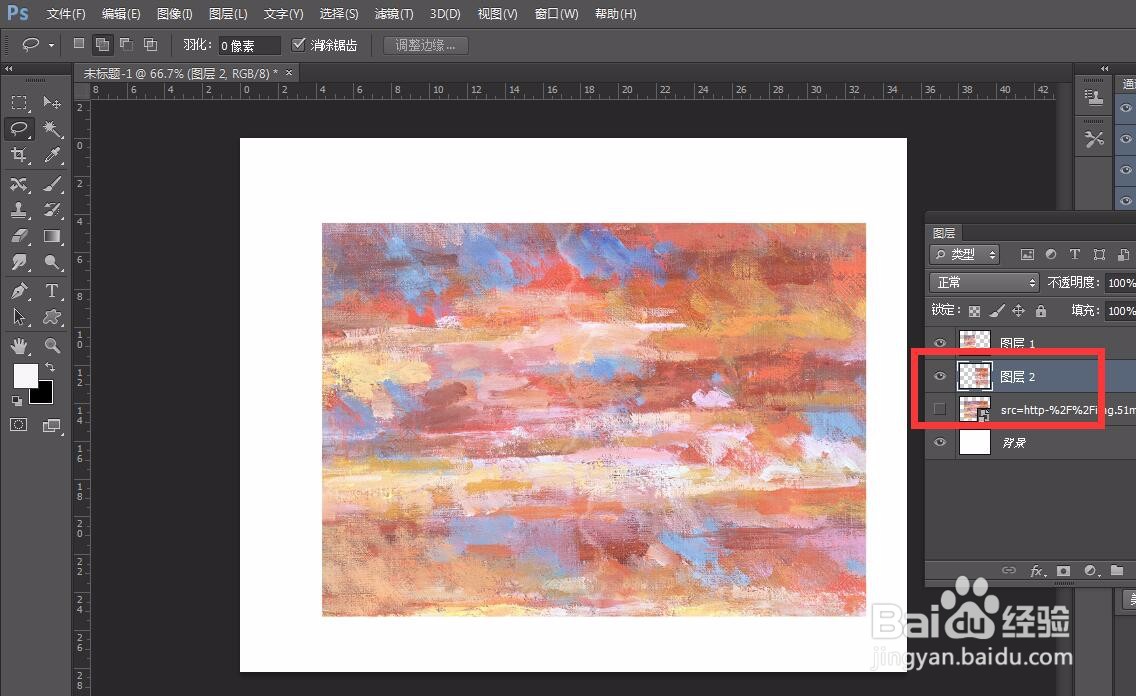
7、隐藏初始照片,我们选择复制选区的图像,按ctrl+t旋转图像,然后稍微平移,做出下图效果。
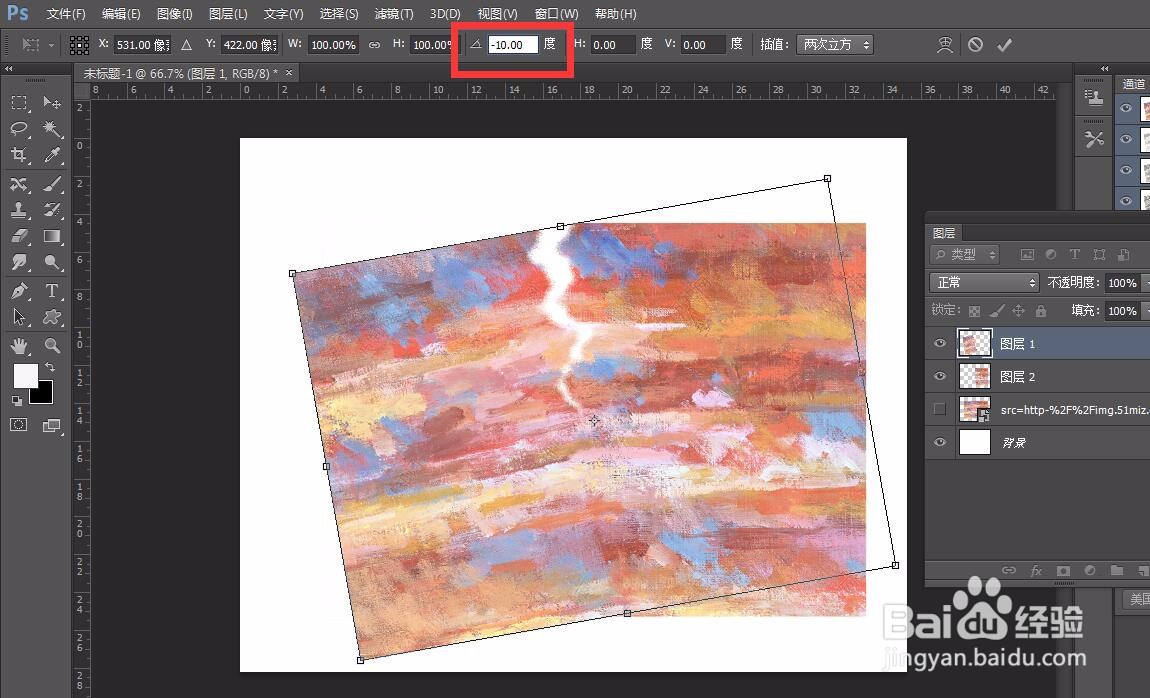
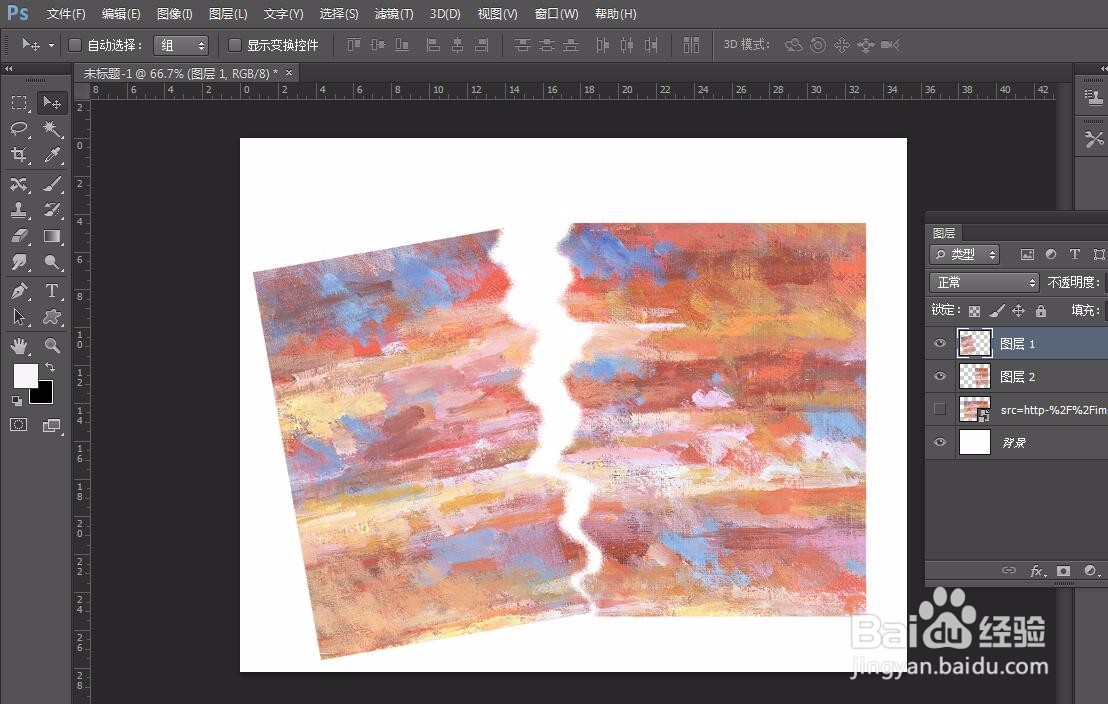
8、最后,我们点击图层面板【fx】-【投影】,给两部分图像都加上投影,这样一张撕裂效果图片就完成了。